Режим «Не беспокоить» — мой секрет здравомыслия
Уведомления кардинально изменили нашу повседневную жизнь, часто создавая ненужные отвлекающие факторы на работе, во время вождения или во время времяпрепровождения с друзьями. Тем не менее, я не хочу вообще пропускать важные уведомления, поэтому нашел баланс с помощью режима «Не беспокоить».
Постоянные уведомления — ненужное отвлечение
Сколько раз вы останавливались посреди разговора, думая, что получили важное уведомление, а потом обнаруживали, что это всего лишь Spotify, напоминающий вам о рекламной акции? Или, может быть, это тот друг, который заходит в систему раз в неделю и рассылает вам двадцать сообщений подряд, прежде чем исчезнуть.
Каким бы ни был сценарий, постоянные звонки быстро устаревают, из-за чего становится трудно оставаться в зоне внимания, когда вы сосредоточены на задаче. Тем не менее, хотя я знаю, что это, вероятно, не важно, я все равно чувствую навязчивое желание немедленно проверить уведомление, подобное ОКР.
Программы для Windows, мобильные приложения, игры - ВСЁ БЕСПЛАТНО, в нашем закрытом телеграмм канале - Подписывайтесь:)
![]() Диего Томазини / Shutterstock
Диего Томазини / Shutterstock
Вот почему мне пришлось найти способ вернуть контроль в свои руки без полного отключения уведомлений. Я все еще хочу увидеть, что я пропустил, когда найду время воспользоваться телефоном, но я не хочу, чтобы само уведомление меня соблазняло.
Вот тут-то и появляется режим «Не беспокоить». Эта функция позволяет ограничить прерывания телефонными звонками, уведомлениями и даже сигналами тревоги. Однако в основном я использую его для обработки регулярных уведомлений. Режим имеет широкие возможности настройки; Я расскажу о своих настройках позже в этой статье.
Этот режим является идеальным компромиссом между отсутствием уведомлений и всеми уведомлениями. В сочетании с настройками уведомлений для каждого приложения вы можете точно настроить, сколько уведомлений и от каких приложений вы получаете.
Мой всегда включенный дисплей и умные часы — замена
Хотя мой телефон всегда находится в режиме «Не беспокоить», я по-прежнему внимательно слежу за каждым уведомлением с помощью умных часов и постоянно включенного дисплея. Мои умные часы слегка вибрируют и подсвечивают экран, показывая содержимое уведомления.
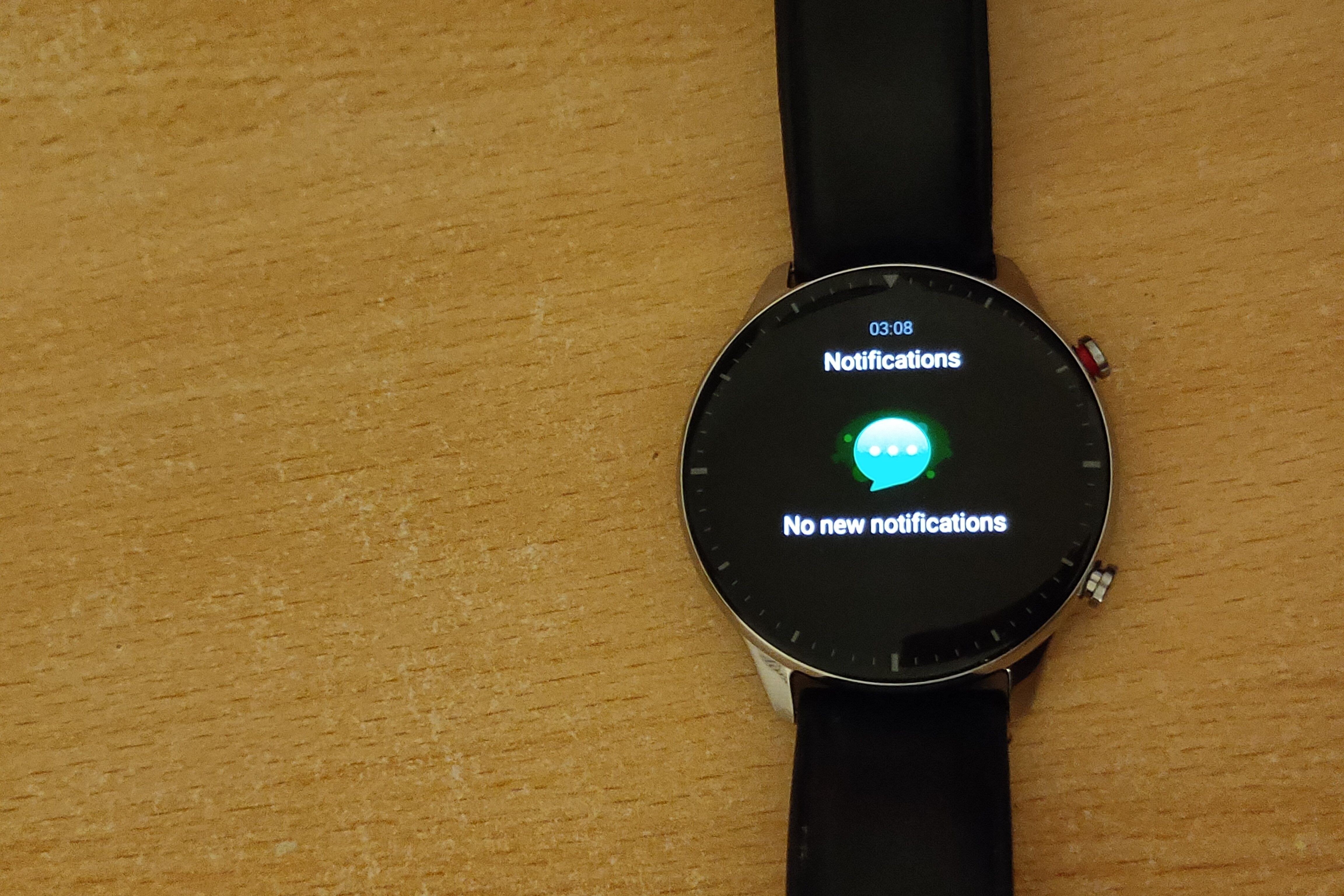 Исмар Хрничевич / Компьютерщик с практическими рекомендациями
Исмар Хрничевич / Компьютерщик с практическими рекомендациями
Несмотря на то, что я не ношу умные часы дома, я держу их на своем столе, чтобы можно было быстро проверить уведомления, не теряя концентрации. Точно так же на постоянно включенном дисплее моего смартфона отображается значок приложения, связанного с уведомлением. Край экрана также загорается, добавляя еще один визуальный сигнал.
Единственный раз, когда я отключаю режим «Не беспокоить», — это когда я строю планы в пути и должен быть полностью уверен, что не пропущу уведомление. Я начал это делать после того, как пропустил несколько сообщений от друзей во время мытья машины, с телефоном в кармане и умными часами в машине.
Сигналы тревоги и телефонные звонки по-прежнему имеют полную привилегию
Конфигурация режима «Не беспокоить» по умолчанию на большинстве телефонов Android слишком агрессивна. Он отключает большинство звуков, уведомлений и вибраций, что позволяет легко пропустить важный телефонный звонок или критическое уведомление. Вот почему я разрешаю всем будильникам и телефонным звонкам игнорировать режим «Не беспокоить». Мне звонят только тогда, когда происходит что-то важное, поэтому я не хочу их пропустить ни при каких обстоятельствах. Я просто хочу избавиться от бесконечных пингов в приложениях для обмена сообщениями.
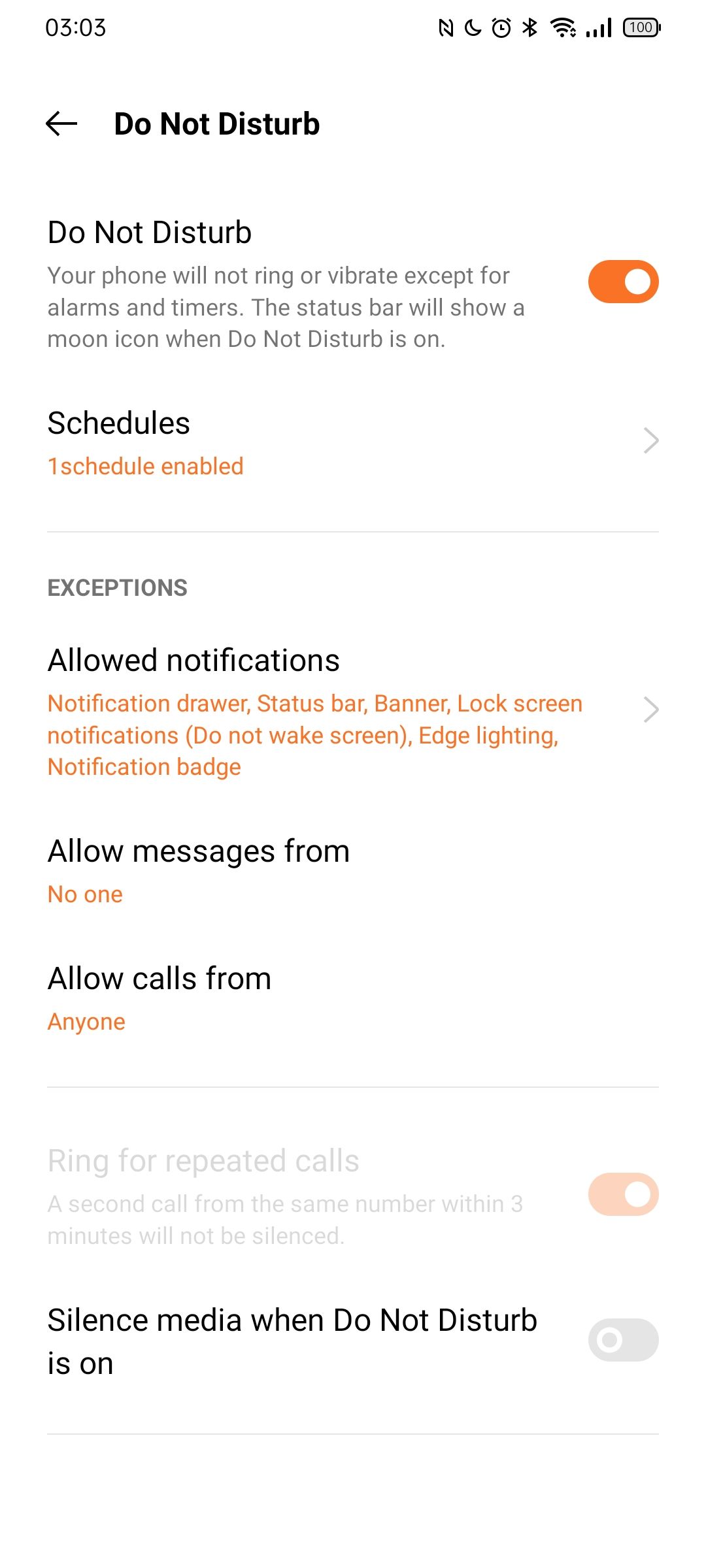
Кроме того, я вручную включил уведомления, когда режим «Не беспокоить» включен для определенных приложений, таких как Gmail, Keep и LinkedIn. Хотя большинство писем в моем почтовом ящике представляют собой случайный спам, иногда я получаю важные письма, требующие немедленного внимания. В этот список приложений также входят Slack и Asana, но вместо этого я приостанавливаю уведомления по расписанию. Эта настройка позволяет мне быстро различать срочные и несрочные уведомления.
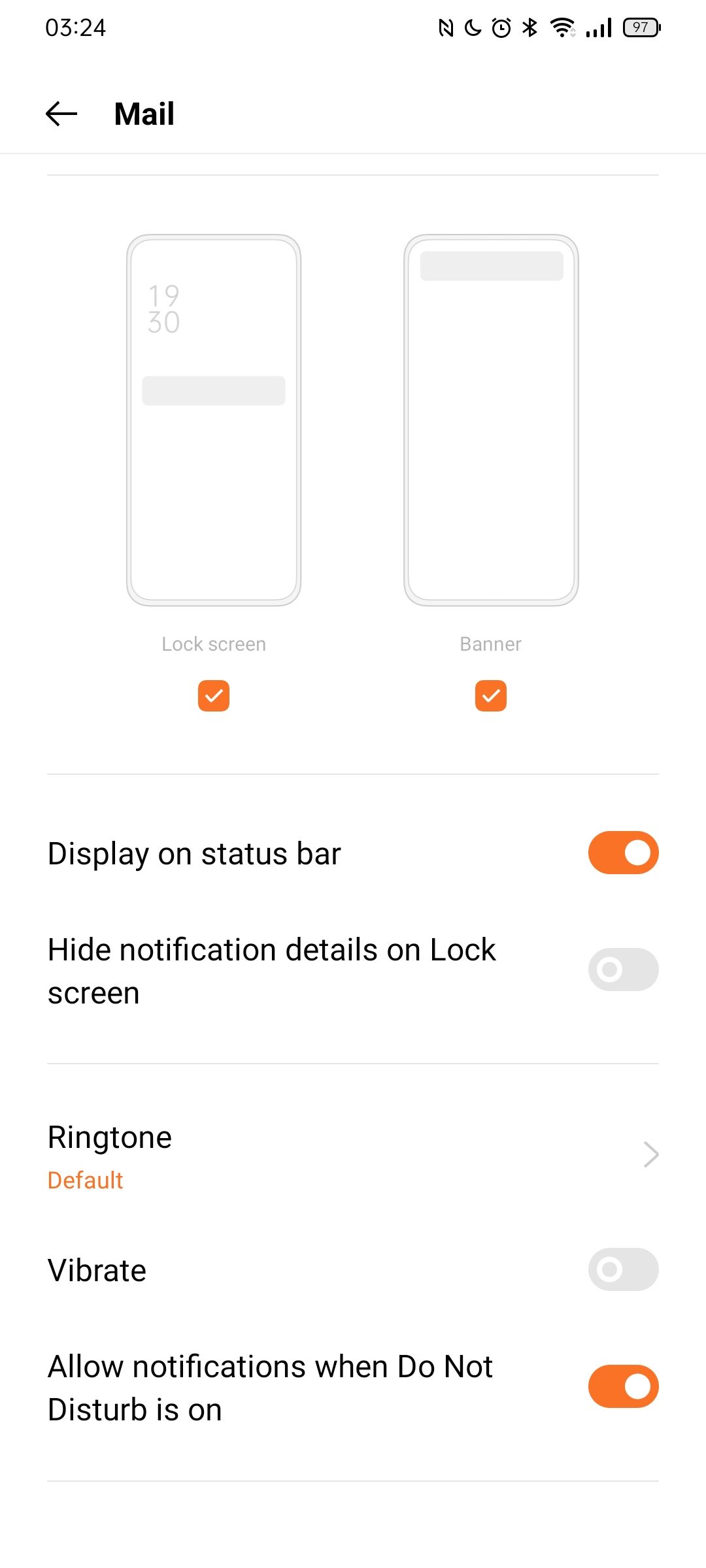
Если вы, как я, постоянно общаетесь с друзьями и родственниками, вам, вероятно, не понадобится звуковое напоминание для каждого полученного вами уведомления. Однако вам не обязательно постоянно держать свой телефон в режиме «Не беспокоить», чтобы воспользоваться преимуществами.
Создайте график, который вам подходит. Например, режим «Не беспокоить» можно включить только во время работы, занятий в тренажерном зале или пока вы спите. Если вы вообще игнорировали эту функцию, считайте это знаком, что стоит попробовать ее!
Программы для Windows, мобильные приложения, игры - ВСЁ БЕСПЛАТНО, в нашем закрытом телеграмм канале - Подписывайтесь:)
